- 1力扣---高频SQL题---30---1731. 每位经理的下属员工数量
- 2CentOS 7迁移Anolis OS 7手册_error: package: centos2anolis-0.2-20.an7.noarch (m
- 3android应用开发系列-如何在新版本的Android Studio中创建java项目_新版android studio 怎么创建jdk8项目
- 4CnOpenData中国行政区划shp数据_csdn中国省界shp数据
- 5每周分享第 17 期(20190315)
- 6JSP连接MySQL数据库并实现增删改查功能_jsp有jdbc工具类操作数据库进行添加操作
- 7百度CTO王海峰当选中国软件产业40年功勋人物
- 8电脑出现错误代码0x80070035要怎么办?教你解决错误代码0x80070035
- 9git 拉取指定分支
- 10Java八大排序——选择排序(附Java代码)_选择排序java
基于GitHub Desktop带你快速在工作中进行代码管理_github desktop2怎么提交代码
赞
踩
市面上各类Git的GUI我就不多加介绍了,我当时使用GitHub Desktop的原因:
1、需要一个和SVN一样的可视化工具,使用Git Bash操作提交内容多不方便。
2、界面简洁。
1 GitHub Desktop
GitHub Desktop 是一个可让您使用 GUI 而非命令行或网络浏览器与 GitHub 交互的应用程序。

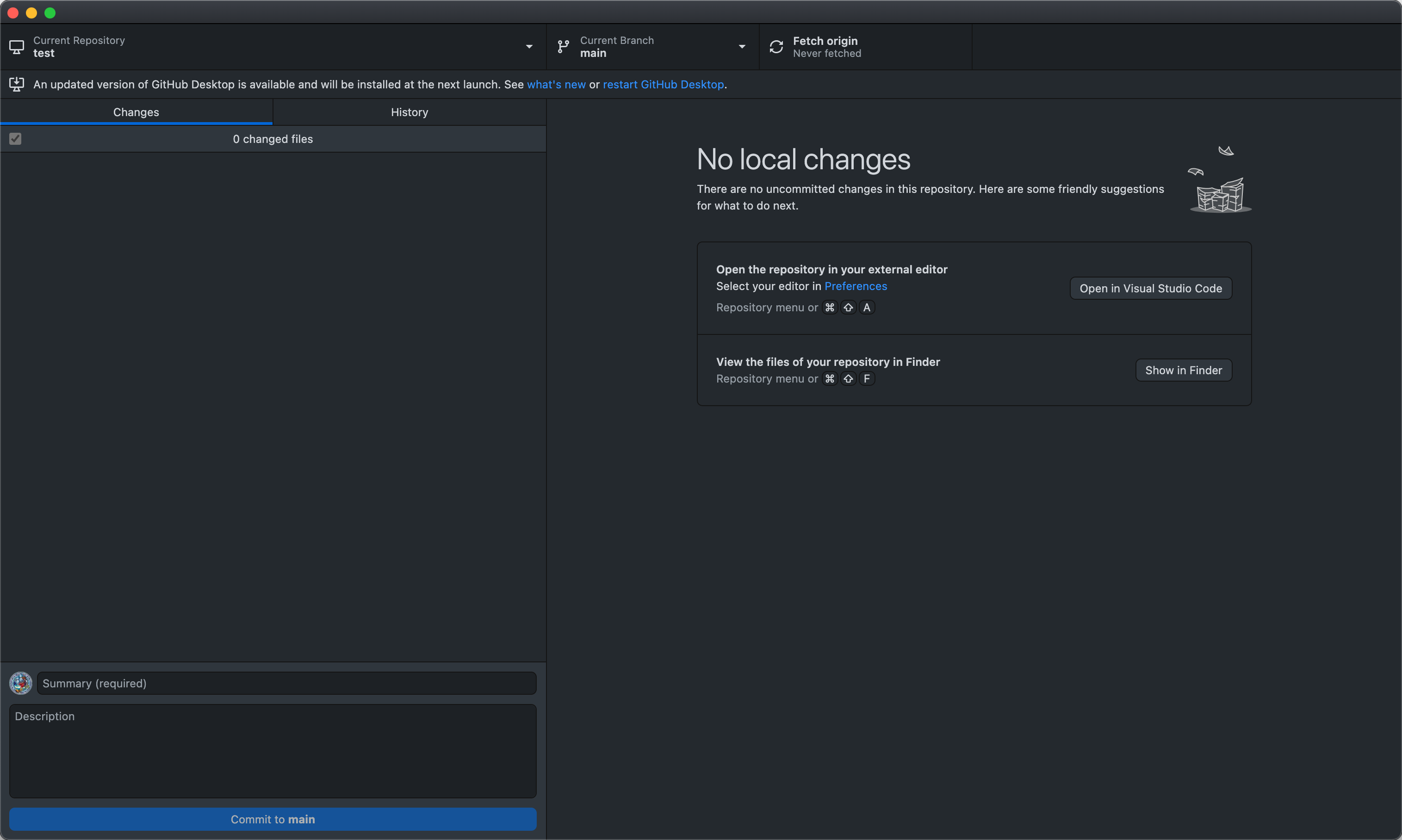 目前比较麻烦的是必须有帐户才可向 GitHub 或 GitHub Enterprise 验证才能使用GitHub Desktop,但是因为众所周知的原因,目前访问GitHub非常不稳定。
目前比较麻烦的是必须有帐户才可向 GitHub 或 GitHub Enterprise 验证才能使用GitHub Desktop,但是因为众所周知的原因,目前访问GitHub非常不稳定。
2 常用操作
2.1 克隆仓库
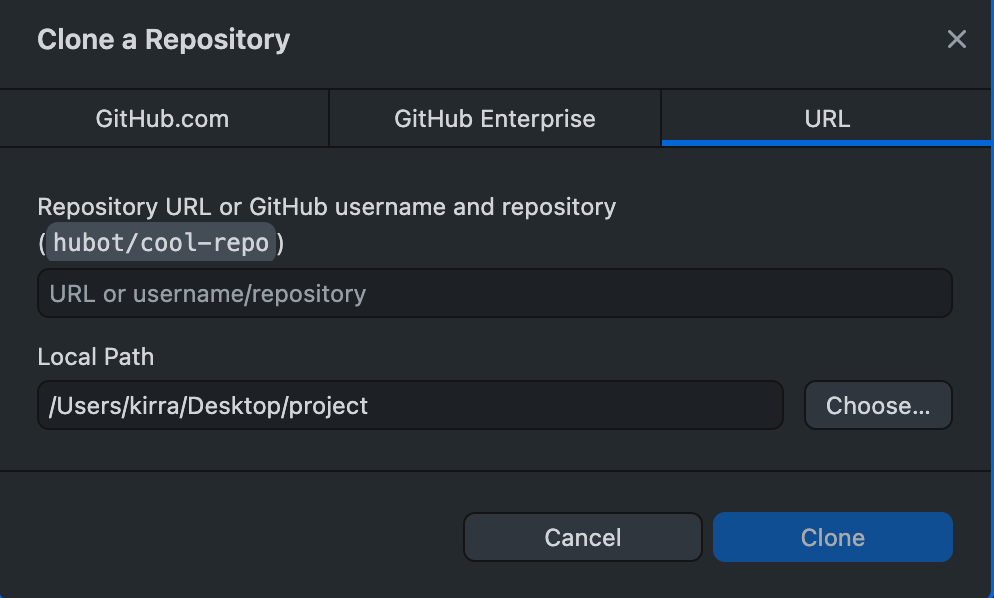
我们管理自己的github的时候一般在克隆界面使用url进行下载就可以了,但是GitHub Desktop无法使用自签名SSL证书,在拉取代码的时候会
因此我们需要关闭在控制台关闭git的ssl验证
git config --global http.sslVerify false然后使用命令拉取代码
git clone http://bc23df612c29/user01/test.git最后使用GitHub Desktop加载本地路径加载本地仓库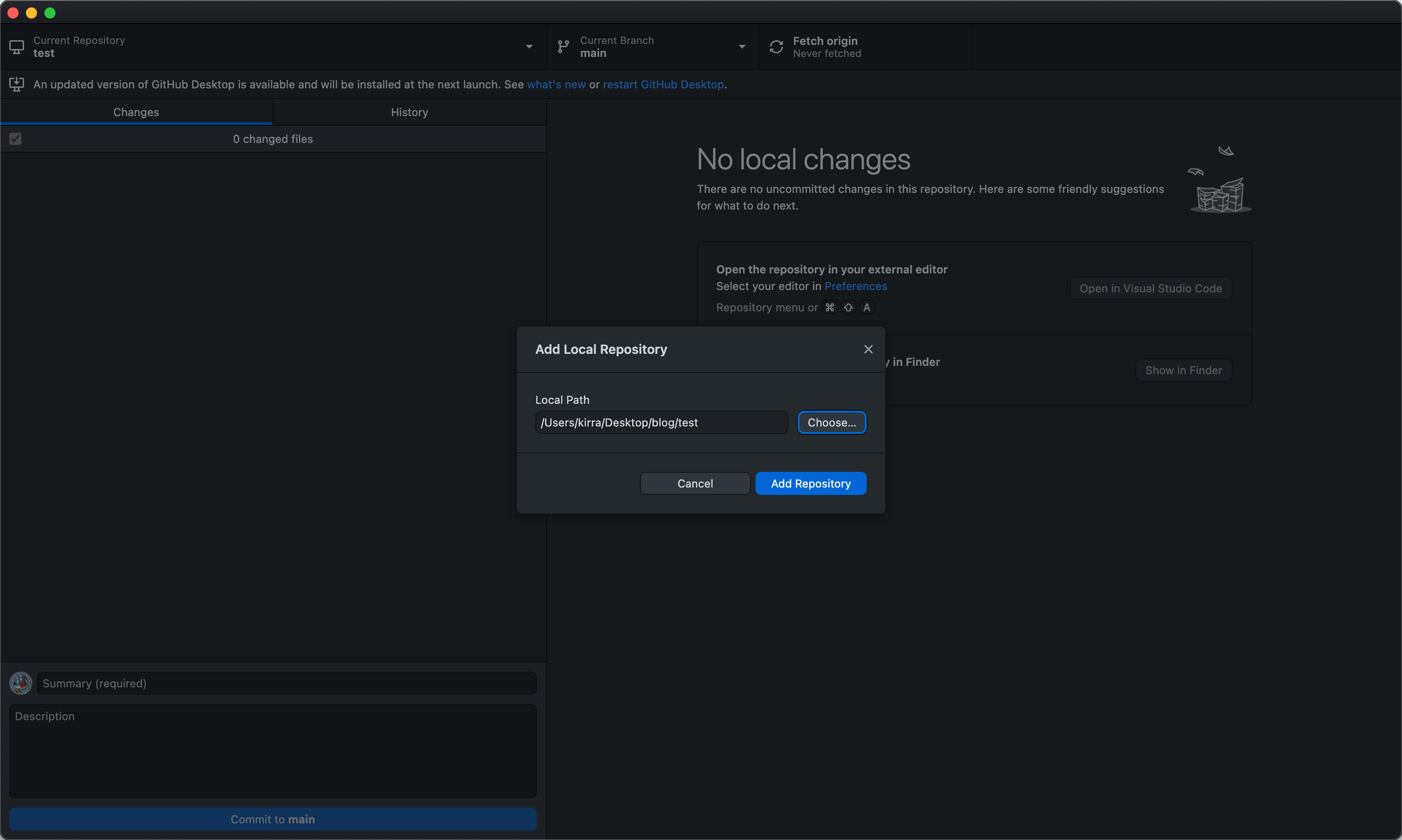
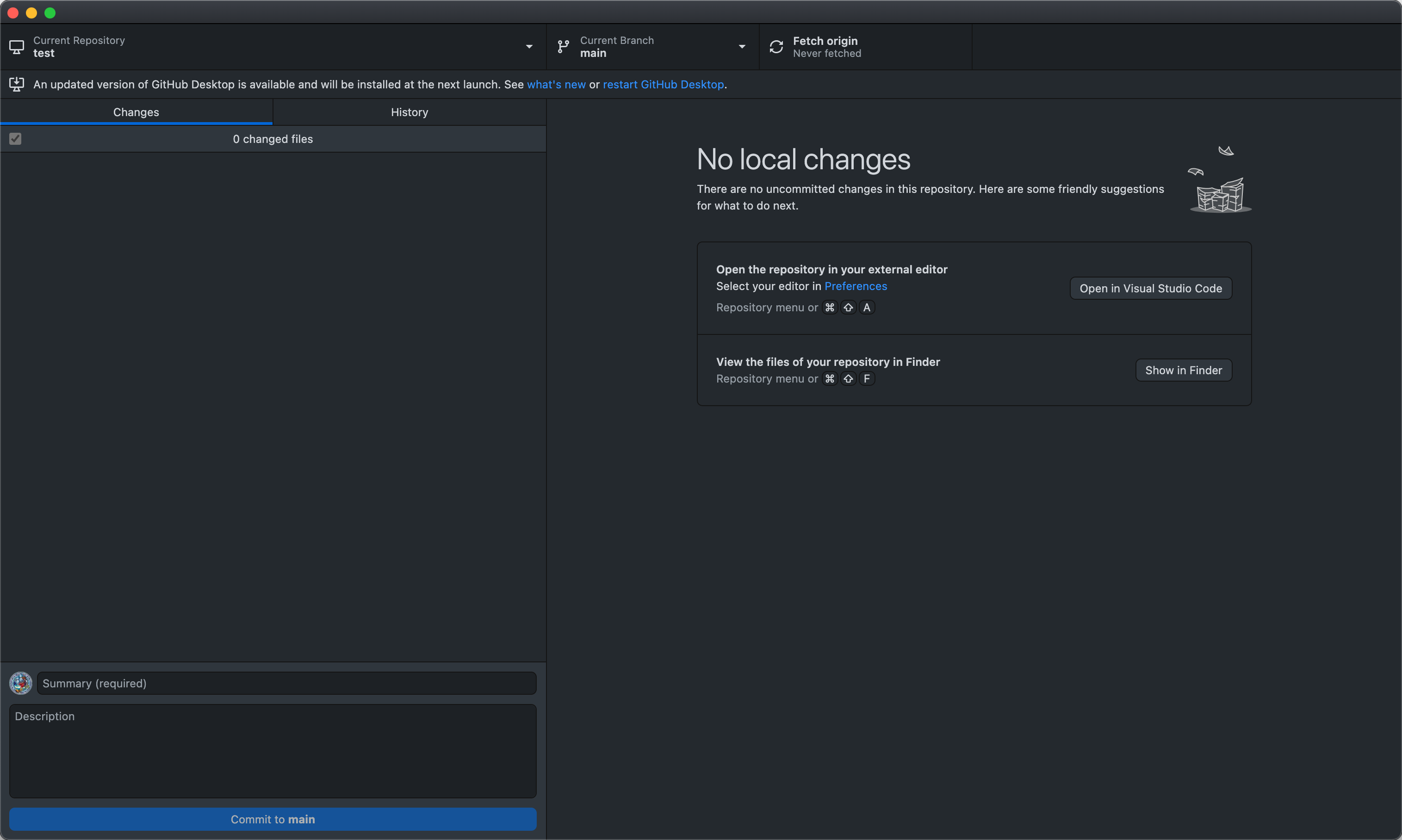
2.2 提交代码
GitHub Desktop默认会使用你的GitHub个人信息作为提交者的个人信息,因此我们还是需要实际情况到仓库设置设置公司的内部资料

在commit进行与提交之后,再使用fetch就可以上传到远端公司仓库
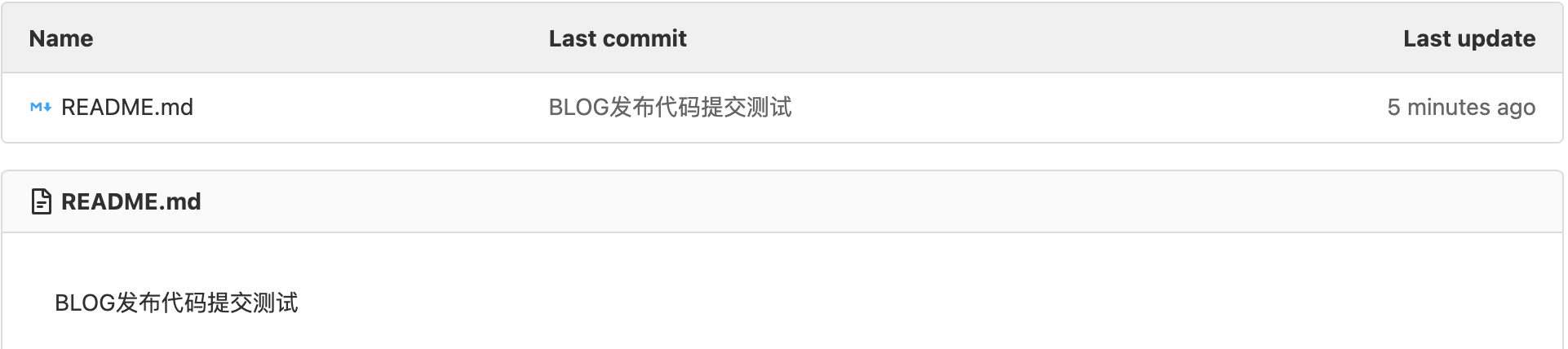 2.3 分支管理
2.3 分支管理
分支是git最伟大的创新,它可以创建多个分支分别并进行代码管理,因为在实际工作中我们是多组同时并行的。
GitHub Desktop可以在GUI当中创建分支
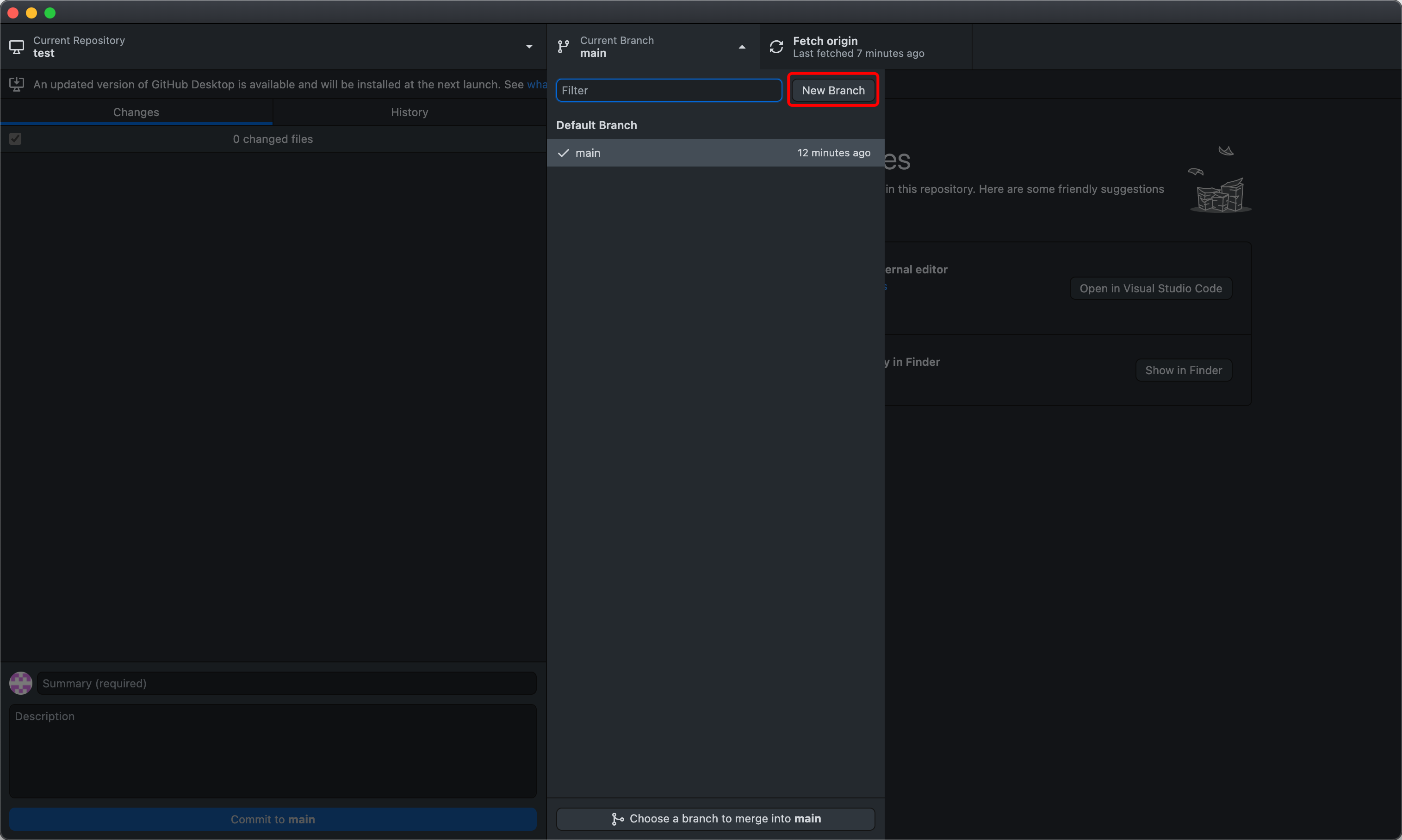
当分支完成后我们就要进行合并,在GitHub Desktop先要选择合并到的目标仓库然后再去选择需要进行合并的仓库
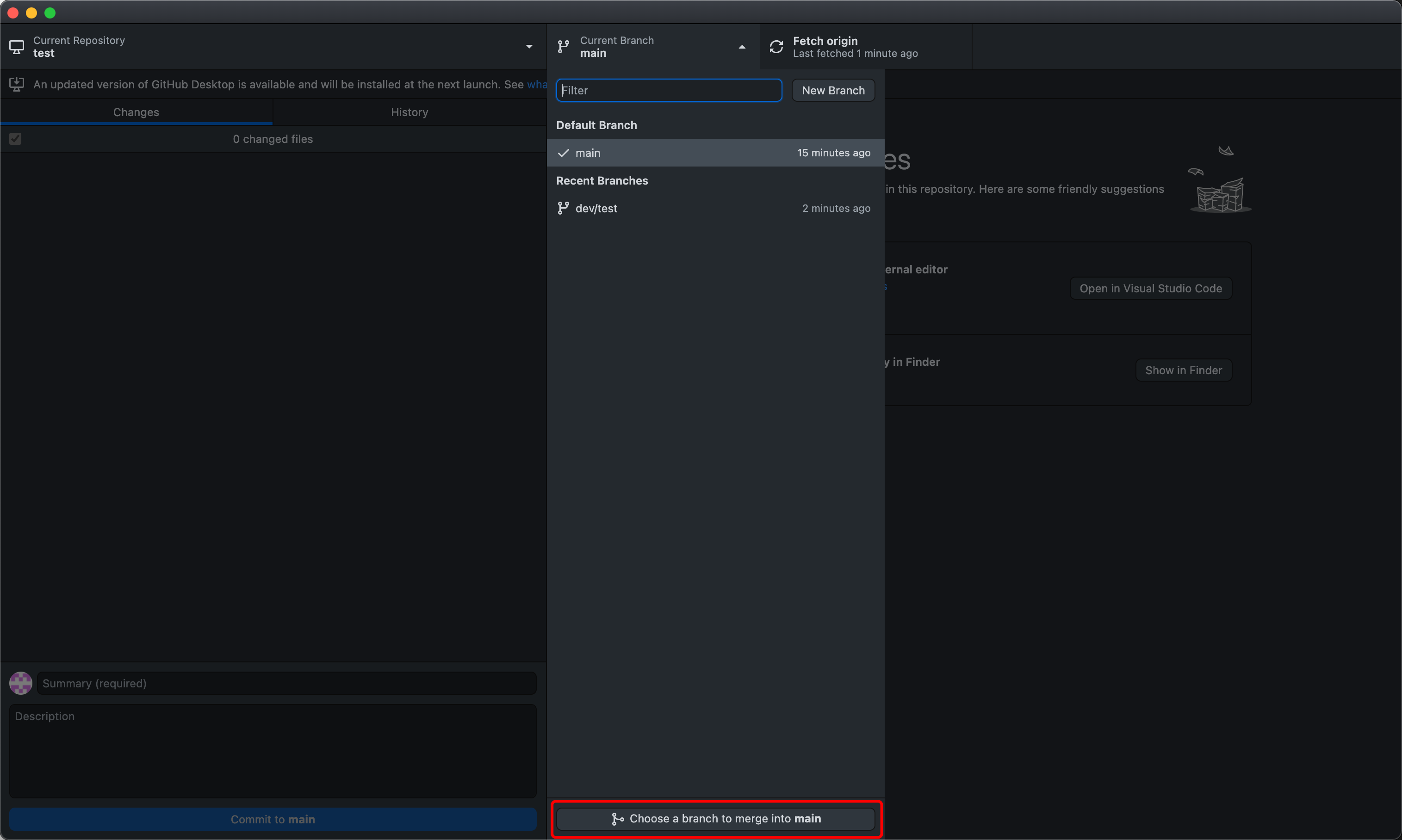
但是实际在开发当中我们一般都是拉取主分支进行开发,而主分支我们是没有push权限的,而GitHub Desktop是不能创建merge request请求的因此只能通过网页端进行分支合并请求

3 缺点与总结
GitHub Desktop是一款很好的Git代码提交工具,简洁的界面,易懂的功能界面布局,但是它不是一个好的代码管理工具,因为目前GitHub Desktop已经不支持分支图表,具体可以查看issue,所以如果工作需要,要查看分支图表的时候我使用我目前编码的IDE:IntelliJ IDEA的视图功能
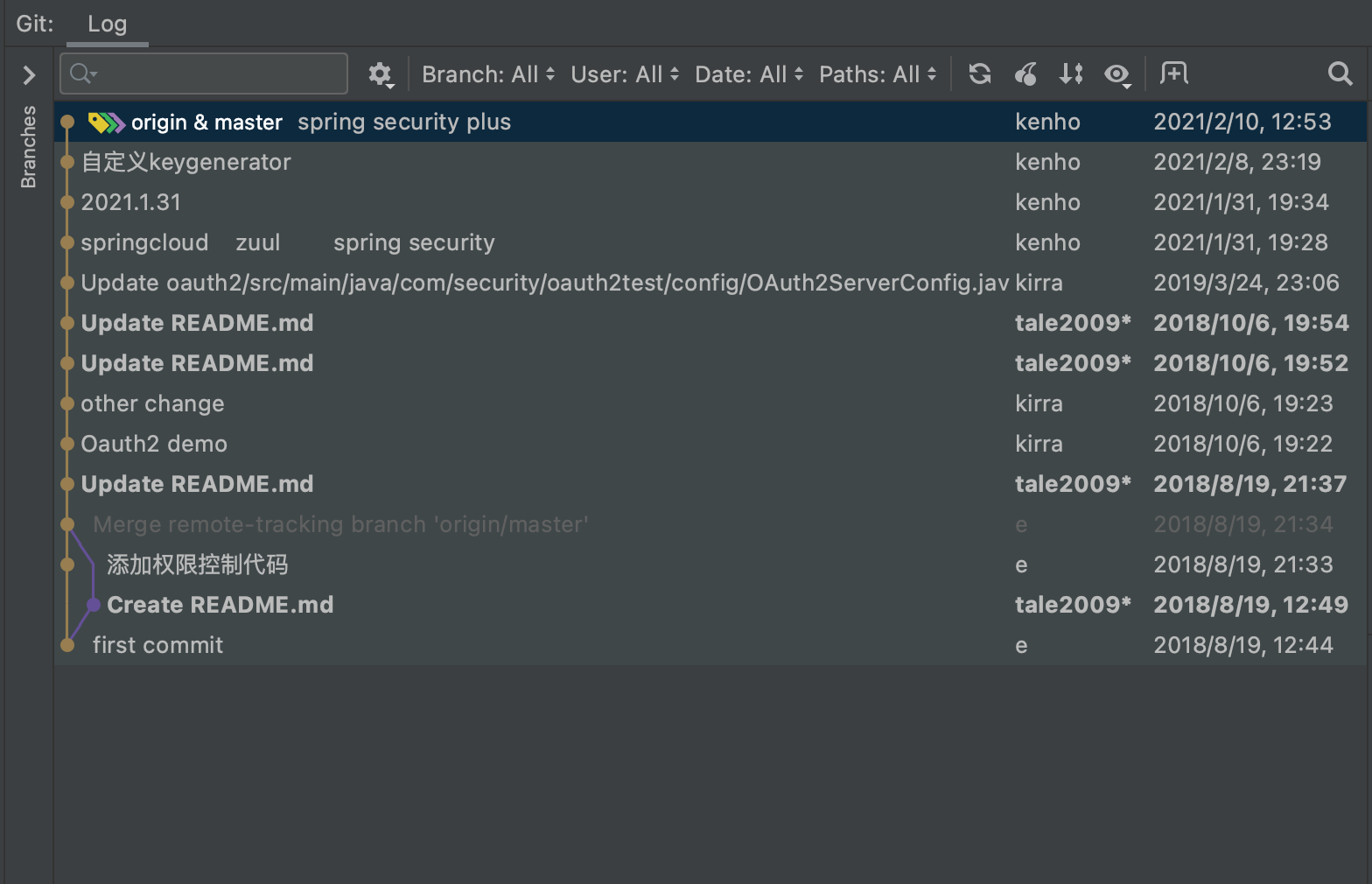
又或者你需要去查看某个代码的历史记录,GitHub Desktop也是不支持的,但是我们也可以使用IntelliJ IDEA的




